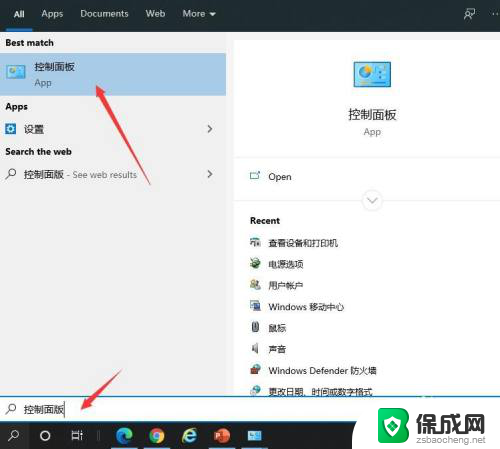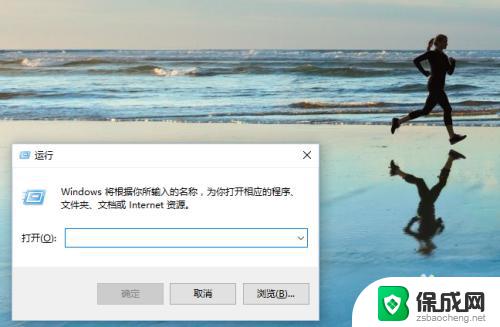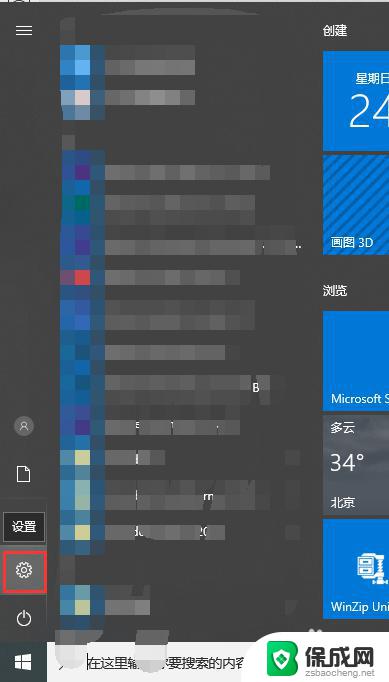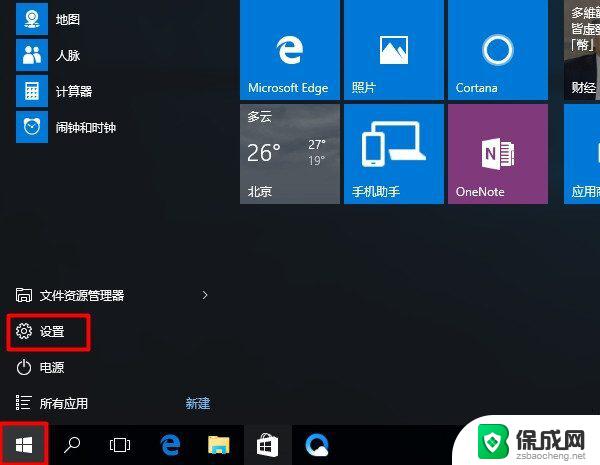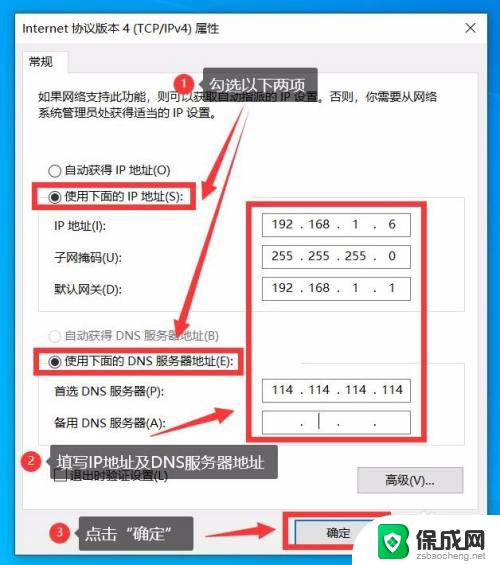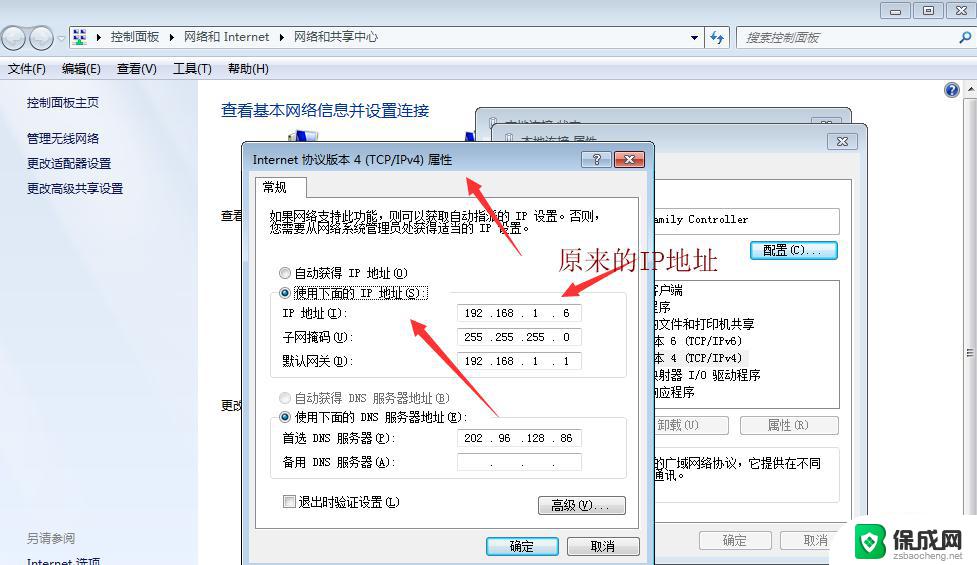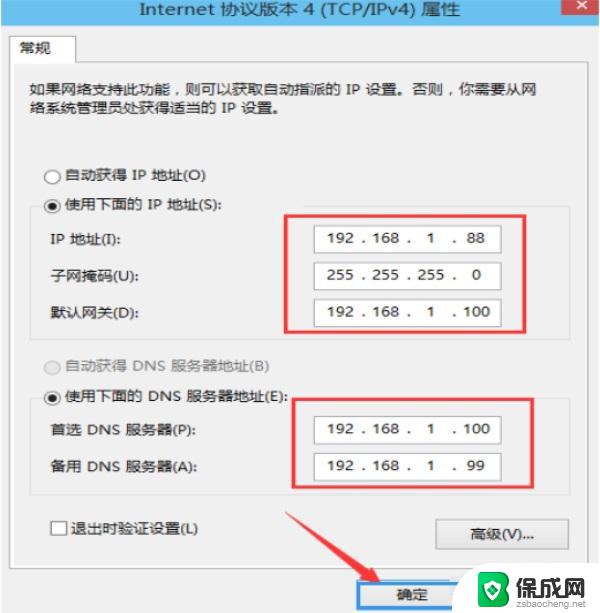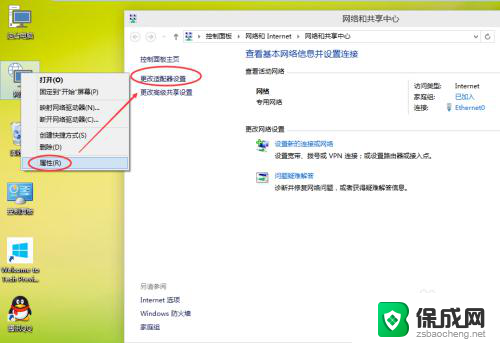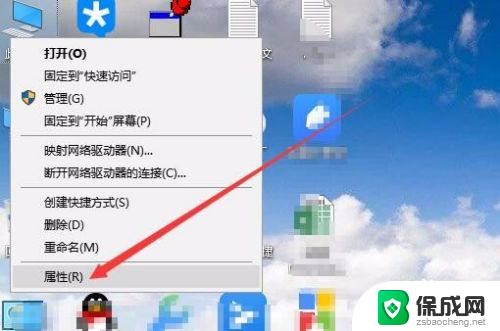windows 查看内网ip 如何在win10系统查看自己电脑的内网IP地址
更新时间:2023-12-21 11:51:43作者:yang
在日常使用电脑的过程中,我们经常需要查看自己电脑的内网IP地址,以便进行网络连接或共享文件等操作,在Windows 10系统中,要查看自己电脑的内网IP地址并不复杂。通过一些简单的步骤,我们可以轻松地获取到这个信息。在本文中我们将介绍如何在Windows 10系统中查看自己电脑的内网IP地址,以方便我们在局域网环境下进行各种网络操作。
步骤如下:
1.如图点击 “开始”菜单,选择“设置”
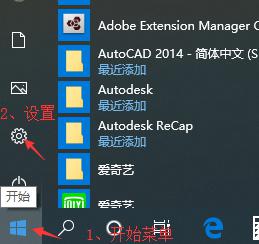
2.出现 “windows设置”窗口,点击 “网络和Internet”如图
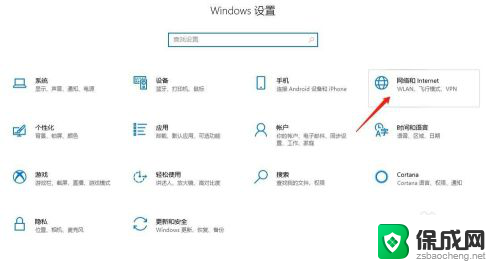
3.在 “状态(网络状态)”窗口选择“查看网络属性”,如图
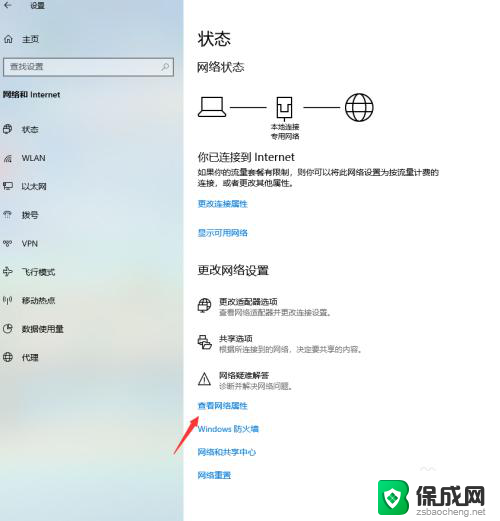
4. 在“查看网络属性”窗口中就可以看到本机ip地址(正常情况下就是自己电脑内网的IP地址)
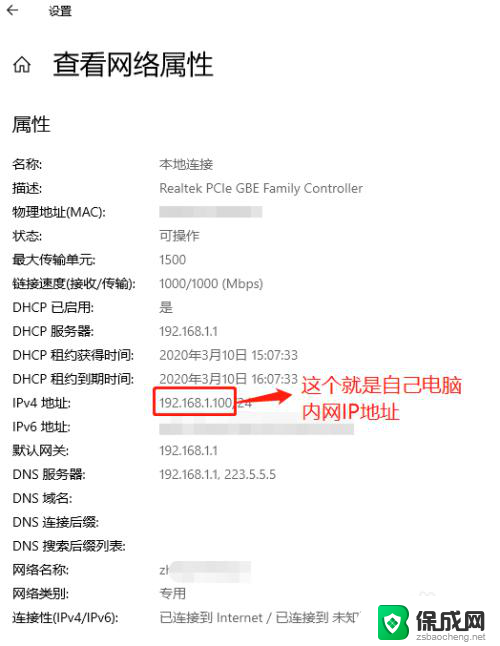
5.查看到自己电脑内网的IP地址是 192.168.1.100
以上就是Windows查看内网IP的全部内容,如果您遇到相同问题,可以参考本文中介绍的步骤进行修复,希望对大家有所帮助。